Como mudar do Spotify para o Apple Music
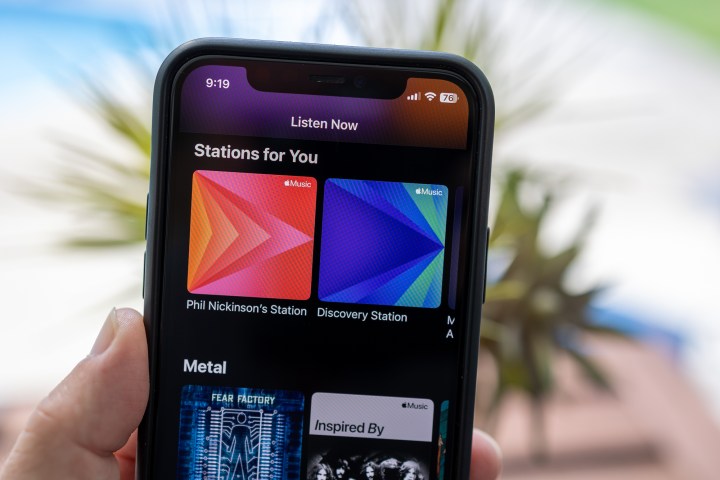
O Spotify solidificou sua posição como serviço líder de streaming de música devido à sua extensa biblioteca de músicas e podcasts, interface amigável e recursos inovadores para exploração e compartilhamento de música. No entanto, alguns usuários podem achar decepcionante a falta de qualidade de áudio de alta resolução . Essa desvantagem pode levar você a explorar alternativas como o Apple Music , que oferece faixas de alta resolução sem perdas, áudio espacial, Dolby Atmos Music e um catálogo de músicas comparável.
Apesar do fascínio pela qualidade de áudio superior, a ideia de deixar o Spotify pode ser assustadora se você investiu um tempo significativo na curadoria de playlists e na seleção de músicas e álbuns como favoritos. O dilema reside em saber se vale a pena mudar para o Apple Music e potencialmente perder todo o esforço feito para personalizar sua experiência musical no Spotify.
Existem várias ferramentas excelentes disponíveis, gratuitas e pagas, que podem tornar a transição para o Apple Music o mais simples possível. Essas ferramentas podem ajudá-lo a transferir playlists importantes e muito mais. Discutiremos nosso método gratuito favorito, bem como alguns serviços pagos que oferecem recursos extras.
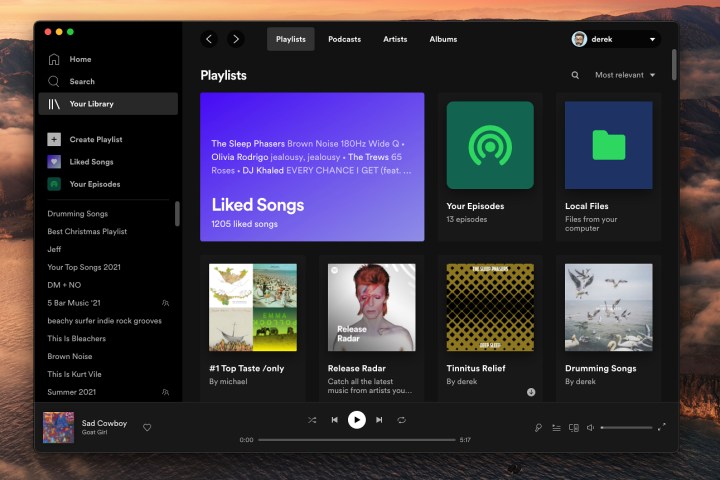
Começando
Uma das melhores coisas sobre a mudança do Spotify para o Apple Music é que não importa particularmente se você usou o Spotify gratuitamente ou foi assinante Premium. Os usuários gratuitos do Spotify sempre puderam criar suas próprias playlists; eles simplesmente não conseguiam selecionar manualmente as músicas que queriam tocar. Você teria que embaralhá-los todas as vezes. Aqui estão algumas coisas que você deve ter em mente antes de começar.
Passo 1: você precisará de uma conta Spotify com as playlists que deseja transferir. É isso. Estas são listas de reprodução que você mesmo criou ou outras geradas por usuários que você seguiu. Playlists com curadoria do Spotify, como Discover Weekly e outros, também podem aparecer como opções de transferência, mas nem sempre é o caso. Sua milhagem pode variar.
Passo 2: O outro requisito do lado do Apple Music é que você esteja assinando o serviço Apple Music , que exige uma taxa. Não basta apenas ter o aplicativo. Você precisa se inscrever e ter uma assinatura em funcionamento (períodos de teste são aceitáveis) para receber as playlists que deseja transferir.
Nota: Além disso, como o Spotify e o Apple Music têm músicas que podem não estar disponíveis entre eles, há uma chance de você perder algumas faixas ou álbuns que o Apple Music não possui. Os métodos de transferência abaixo devem deixar isso claro quando chegar a hora de apertar o botão e fazer a troca real.

Use um aplicativo como o SongShift
Passo 1: se você já usa um dispositivo iOS e deseja transferir coisas dessa forma, existem aplicativos para isso. SongShift é nosso aplicativo favorito para colocar suas playlists no Apple Music. Você pode experimentá-lo como convidado em vez de criar uma conta, mas o uso é gratuito, a menos que você compre uma conta Pro, o que acelera o processo e oferece outras vantagens.
Passo 2: escolha a conta entre a qual deseja transferir músicas — neste caso, você escolherá Spotify e Apple Music. Faça login em ambas as contas no SongShift.
Etapa 3: Selecione Fonte de configuração , também conhecida como de onde você está transferindo músicas. Acesse suas listas de reprodução do Spotify e encontre aquelas que deseja trazer para o Apple Music. Ao selecionar as playlists, álbuns ou músicas que deseja mover, você verá tudo o que corresponde, bem como as músicas que não correspondem. Você pode tentar refazer essas músicas ou ignorá-las para que não sejam transferidas para a música errada (o que pode acontecer). No nível gratuito, os tempos de transferência são mais longos do que na assinatura Pro, portanto, lembre-se disso.

Passo 4: Agora você será solicitado a configurar o destino , que é tão simples quanto escolher o Apple Music. Quando terminar, selecione Terminei . O SongShift permitirá que você revise as correspondências de músicas que está planejando e informará sobre quaisquer falhas significativas nas correspondências, para que você possa tentar refazê-las, se necessário. Quando tudo estiver bem, o SongShift iniciará a transferência. Como demora um pouco, é uma boa ideia fazer isso em um desktop em vez de em um dispositivo com bateria.
Aplicativo alternativo: Outro aplicativo iOS que faz a mesma coisa é o Switcheroo Transfer . O uso é totalmente gratuito, embora seja de escopo mais limitado no que diz respeito aos serviços que suporta. A interface do usuário também é mais simplificada e básica. Ele permite que você faça login na sua conta do Spotify, selecione as listas de reprodução desejadas e mova-as para o Apple Music. Novamente, você precisará de uma assinatura ativa do Apple Music para que isso funcione e também estará limitado a transferir apenas listas de reprodução. Álbuns e músicas não aparecem sozinhos.
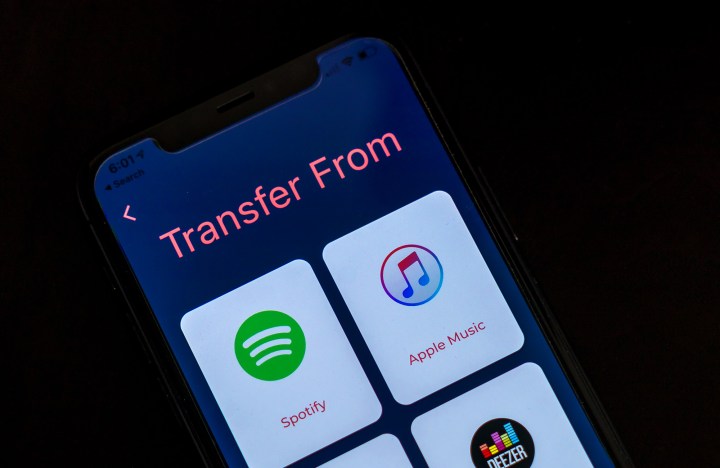
Use um serviço de transferência pago para realizar o trabalho
Vários serviços de transferência de playlists de música surgiram ao longo dos anos e melhoraram significativamente, tornando o processo mais fácil do que nunca. Você pode acessar esses serviços por meio de um navegador da web, aplicativo móvel ou até mesmo um aplicativo de desktop para Windows, macOS e Linux. Geralmente, esses serviços oferecem níveis gratuitos e pagos. Os níveis gratuitos podem limitar a transferência de uma lista de reprodução por vez, enquanto os planos pagos permitem que você mova bibliotecas inteiras de música com mais facilidade.
Free Your Music é assim. Pague uma taxa única de US$ 20 e transfira um número ilimitado de músicas, playlists e álbuns. Pague por uma assinatura premium ou vitalícia e você poderá fazer mais, como manter playlists na nuvem, sincronizar músicas entre diferentes serviços e compartilhá-las também. Isso significa que você pode mudar do Spotify para o Apple Music, mas manter a conta do Spotify ativa (se desejar) para que os dois serviços fiquem alinhados.
Soundiiz também mantém alguns de seus melhores recursos atrás de um acesso pago. Por exemplo, o nível gratuito permite transferir playlists do Spotify que você criou, mas não aquelas que o Spotify tenha selecionado. Você também está limitado a transferir playlists, uma de cada vez, e somente se houver 200 músicas ou menos em cada uma dessas playlists. Pague US$ 4,50 por mês ou US$ 36 por um ano inteiro para eliminar essas restrições e ter muito mais liberdade sobre como selecionar ou preparar o conteúdo que você está migrando.
Tune My Music segue um caminho semelhante. O nível gratuito limita você a 1.000 faixas e não tem opção de sincronizar nada caso você esteja em uma situação em que deseja manter as listas de reprodução do Spotify e do Apple Music igualmente ativas e sincronizadas. Pague US$ 4,50 por mês ou US$ 24 por ano para conversões ilimitadas, além de até 20 sincronizações automáticas.

Cancelar Spotify
Se você tinha uma assinatura do Spotify, especialmente paga, agora é a hora de cancelá-la. Depois que todas as suas transferências forem concluídas, visite a página de visão geral da conta do Spotify .
Etapa 1: Encontre a seção Seu plano . Aqui, selecione o botão que diz Alterar plano .
Passo 2: Role para baixo até a seção Cancelar Spotify e escolha Cancelar Premium . Confirme que você realmente deseja cancelar.
Etapa 3: verifique se há uma mensagem de confirmação em seu e-mail. É muito importante receber esta mensagem ou sua conta não foi realmente cancelada. O Spotify não oferece muito atendimento ao cliente, mas se algo der errado, você pode tentar contatá-los e pedir para falar com um humano.
Passo 4: Felizmente, o Spotify também trouxe de volta a capacidade de encerrar totalmente sua conta. Assim, após cancelar o Premium, você pode visitar esta página para encerrar sua conta permanentemente. Você terá a opção de reativar por sete dias, após os quais ele desaparecerá. Você também perderá o acesso a audiolivros e listas de reprodução, portanto, não tente fazer isso até que tudo seja transferido.

